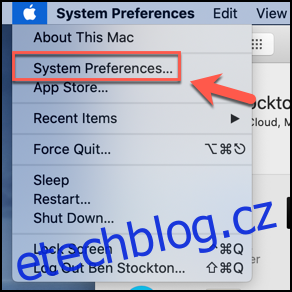Aplikace Zprávy na Macu funguje úplně stejně jako její protějšek na iPhonu a iPadu a umožňuje vám odesílat zprávy iMessage na jiná zařízení Apple. Pokud byste raději zprávy uchovávali odděleně, můžete Zprávy v macOS vypnout podle těchto pokynů.
Tyto pokyny budou fungovat pro Catalina, ale u starších verzí macOS se mohou kroky lišit. Tím zakážete pouze zprávy iMessage a SMS zprávy (pokud máte iPhone) na vašem Macu, ale můžete také deaktivovat iMessage na iPhone nebo iPad, pokud chcete.
Vypnutí oznámení pro aplikaci Zprávy na Macu
Než iMessage deaktivujete, měli byste nejprve zvážit deaktivaci oznámení pro aplikaci Zprávy. To vám umožní pokračovat v odesílání a přijímání zpráv v aplikaci Zprávy, ale zprávy budete moci zobrazit, pouze když aplikaci otevřete.
Chcete-li to provést, otevřete aplikaci Předvolby systému. Můžete to spustit kliknutím na nabídku Apple v levé horní části panelu nabídek a poté stisknutím možnosti „Předvolby systému“.

V nabídce „Oznámení“ v Předvolbách systému uvidíte v nabídce vlevo seznam aplikací, které mohou spouštět oznámení. Procházejte tento seznam a klikněte na možnost „Zprávy“.
Zobrazení oznámení si můžete přizpůsobit pomocí možností zobrazených v části „Styl upozornění na zprávy“.
Chcete-li skrýt upozornění, aby se nezobrazovala v pravém horním rohu, klikněte na možnost stylu upozornění „Žádný“.
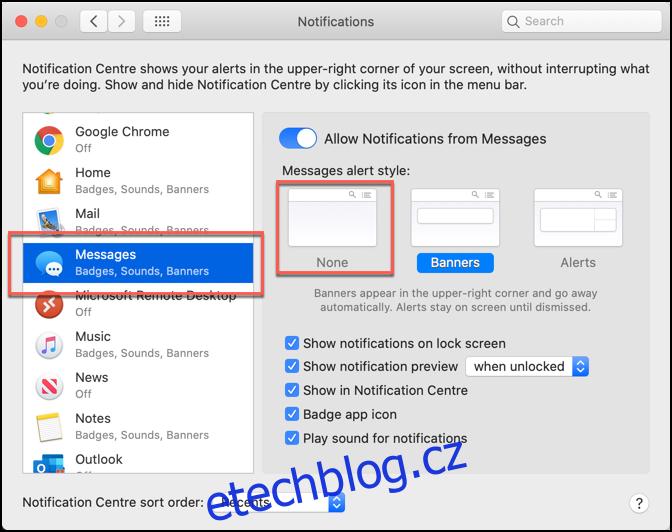
Chcete-li zakázat všechna oznámení z aplikace Zprávy, stiskněte posuvník „Povolit oznámení ze zpráv“. Když je přepínač deaktivován, zešedne.
Tím úplně deaktivujete všechna upozornění z aplikace Zprávy, ale zprávy budete stále přijímat na pozadí a můžete si je kdykoli zobrazit v aplikaci Zprávy.
Zakázání aplikace Zprávy na Macu
Pokud byste raději úplně zakázali aplikaci Zprávy na macOS, je to docela jednoduchý proces. Chcete-li začít, otevřete aplikaci Zprávy kliknutím na ikonu Zprávy v Docku.

Pokud jste jej odstranili z Docku, můžete Zprávy spustit z Launchpadu (který můžete spustit kliknutím na ikonu Launchpadu na Docku). Případně můžete aplikaci spustit ze složky Aplikace v aplikaci Finder.
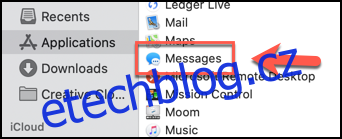
Chcete-li tuto funkci deaktivovat, musíte vstoupit do nabídky Předvolby pro Zprávy. Chcete-li to provést, klikněte na Zprávy > Předvolby na liště nabídek v horní části obrazovky vašeho Macu.

Vaše nastavení se použijí automaticky, takže po dokončení můžete nabídku Předvolby zpráv zavřít. Zprávy z iMessage se již nebudou zobrazovat ve vaší aplikaci Zprávy, dokud se znovu nepřihlásíte nebo jinak znovu neaktivujete svůj účet.